そう思っても、「作り方が分からない」、「ソフトを持っていない」といって諦めている方もいるのではないでしょうか。
実は、WordでKindleで出版できる電子書籍を作ることができます。
今回は、Wordで簡単にKindleで出版できる電子書籍の作り方を紹介します。
①Kindle Direct Publishing に登録
下のリンクからKindle Direct Publishingにアクセスして登録します。Kindleで出版するためのサイトです。
②Wordで原稿を作る
Wordで原稿を作ります。
基本的には、普通に作れば問題ないです。
ただし、以下の点を意識してください。
改行は極力Shift +Enterで行う
Wordでは多くの方は「改行」を行う際にShiftキーのみで行っています。
Kindle本では、基本的に改行はShift + Enterキーで行ってください。


改行した時の矢印の形が変わっていますね。
内容が変わるとき、段落を変えるときだけShiftを使いましょう。
これをすることで、デザインが崩れにくくなります。
「見出し」を使う
Wordには「見出し」機能があります。HTMLでいうところのhタグです。
画面右上にひっそりと表示されています。
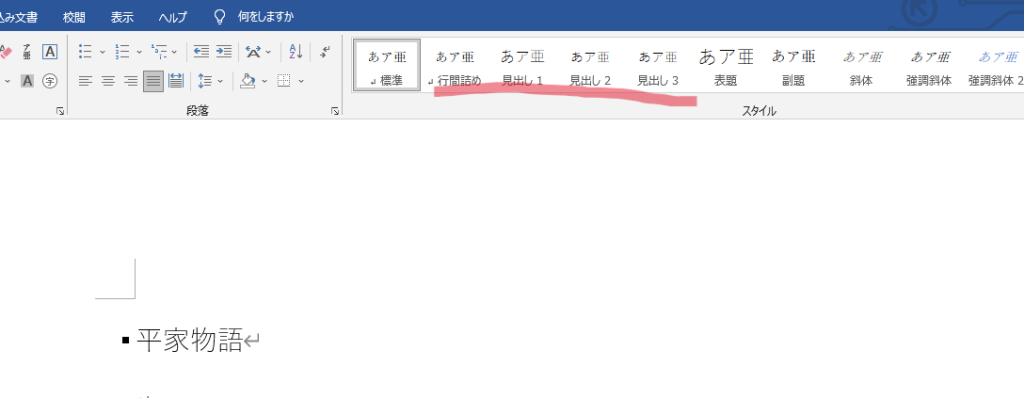
例えば、章や項の名前などに使いましょう。
電子書籍の目次が簡単に作れるようになります。
Kindle Previewerで確認する
Kindle Previewerというソフトを使用します。
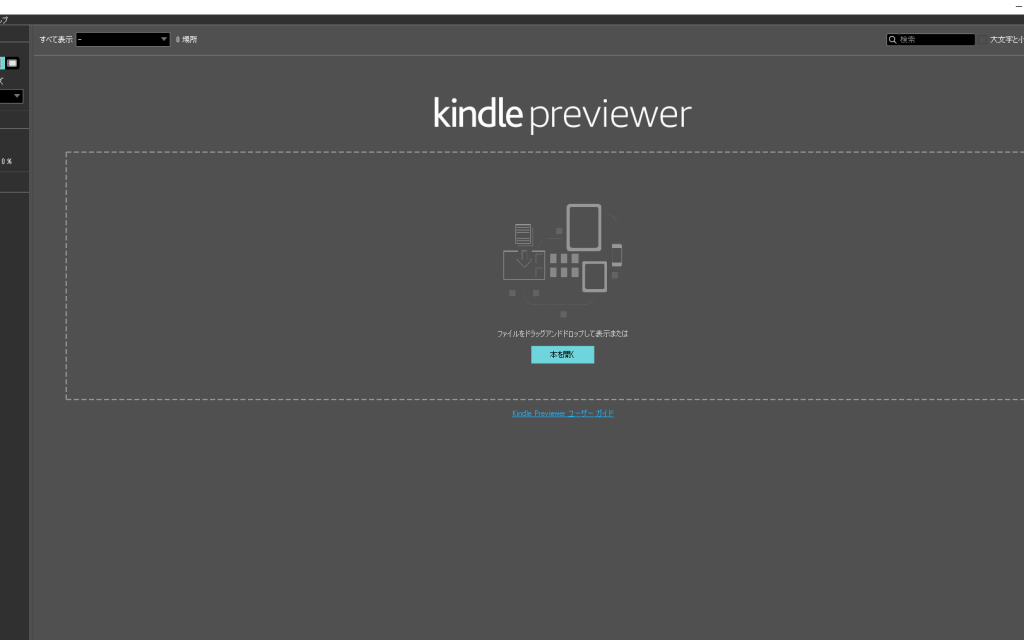
「本を開く」から作成したWordファイルを選択して開いてください。
言語の選択をする画面が出たら、「Japanese」で横書きなら「left to right」縦書きなら「right to left」を選択してください。
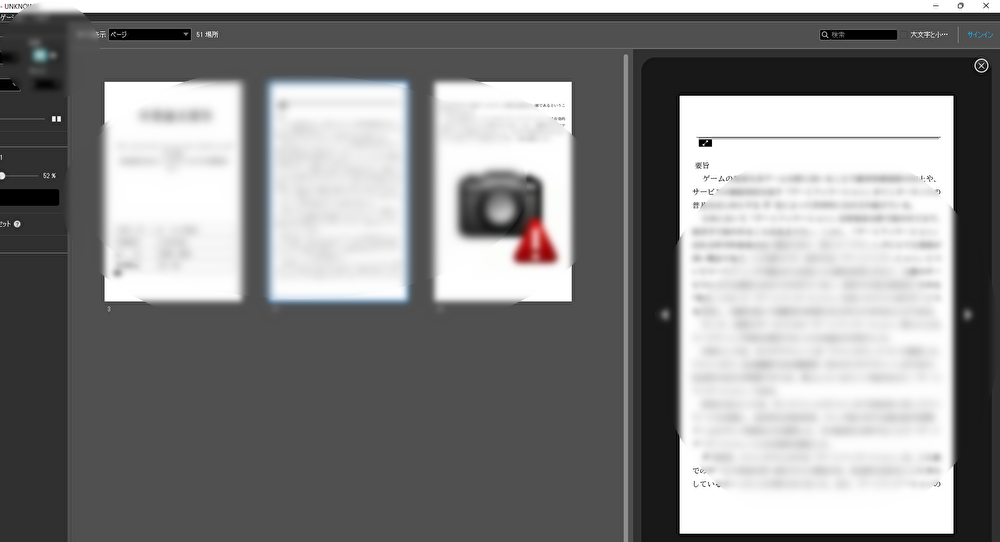
このように開けたら、デザインなどを確認してください。
おかしい点があれば元のWordファイルを修正しましょう。
必要事項を入力、アップロード
Kindle Direct Publishing にログインし、「タイトルの新規作成」の「電子書籍または無料マンガ」をクリックします。
本のタイトルなどの必要事項を入力し、原稿をアップロードしてください。
手順に沿って進めていけば問題ないはずです。
最後に「KDPセレクトに登録」の項目がありますが、登録しておくことをおすすめします。
出版!!その前に
終わったら出版かと思いきや、審査があります。
Amazonとしても、勝手に変なものを出されても困りますからね。
審査は1日程度です。常識的な内容であれば審査に落ちることはないので安心してください。
筆者が作った本
私が軽い気持ちで作った本です。ちょこちょこ読まれているようです。
Kindle Unlimitedの方は無料で読めるので、興味があれば読んでみてください。
結論
Wordで電子書籍を作り、Kindleで簡単に出版できる方法を紹介しました。
写真集なども出版できますし、損をすることは絶対にないので、軽い気持ちで出版されてみてはいかがでしょうか。
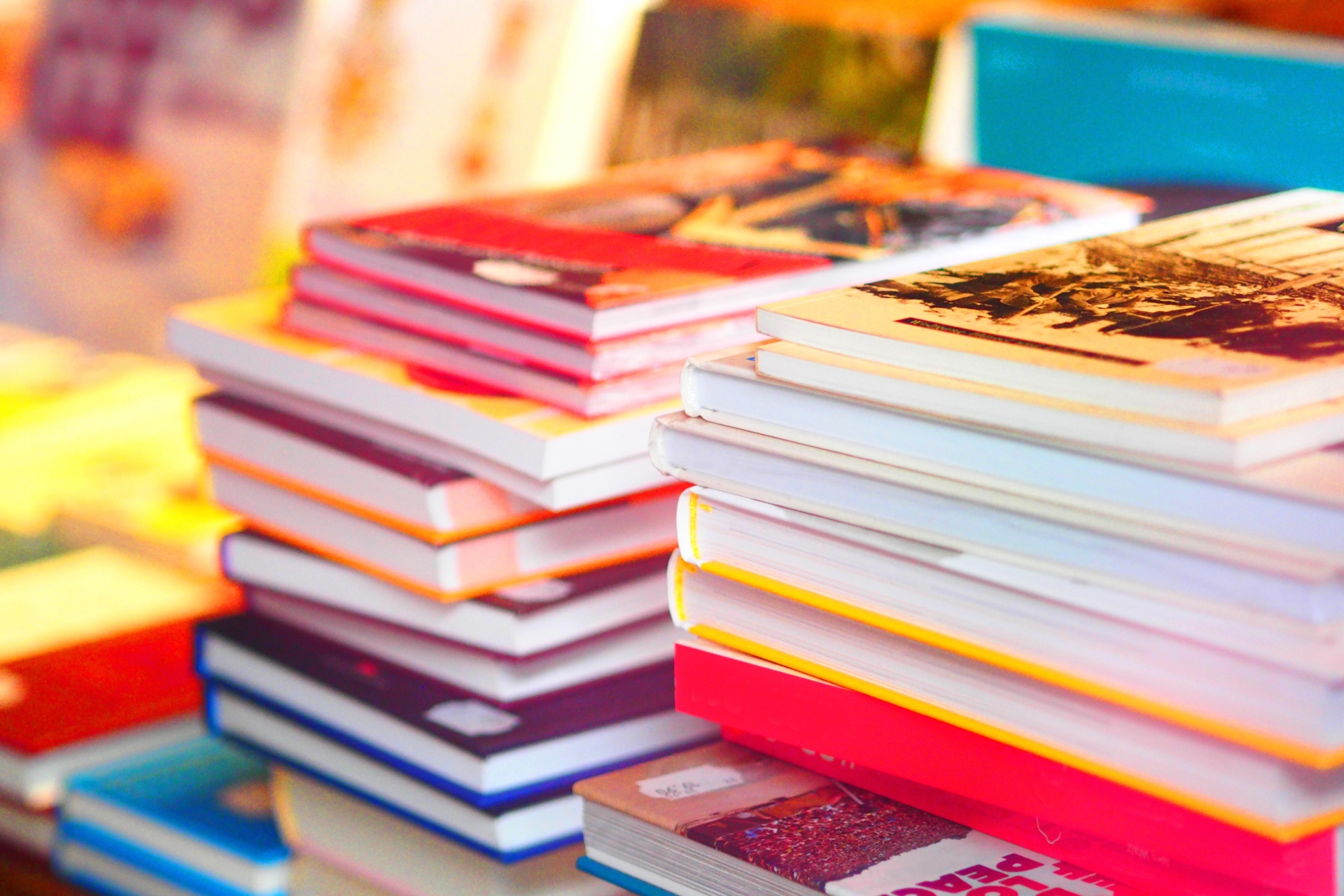
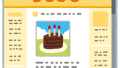

Kindleで電子書籍を販売してみたい!!